Pokazuje zasoby rysunkowe, arkusze i widoki w rysunku lub szablonie.
Zasoby rysunkowe

|
Zawierają dostępne dla rysunku formaty arkuszy, ramki, tabelki rysunkowe i symbole szkicowane. Rozwiń folder, aby pokazać jego zawartość i kliknij dwukrotnie wybrane zasoby rysunkowe, aby je dodać do rysunku. |
|
|
Formaty arkuszy |
Pokazuje dostępne formaty arkuszy. Do tworzenia nowych arkuszy użyj arkuszy, które są już sformatowane i zawierają standardowe elementy. Aby dodać nowy format arkusza, należy użyć istniejącego formatu arkusza do dodania nowego arkusza, wykonać odpowiednie zmiany, następnie kliknąć prawym przyciskiem myszy arkusz i wybrać polecenie Utwórz format arkusza. |
|
Ramki |
Pokazuje standardową ramkę i ramki użytkownika dostępne do wstawienia w rysunku.
|
|
Tabelki rysunkowe |
Wyświetla dostępne tabelki rysunkowe do wstawienia w rysunku.
|
|
Symbole szkicowane |
Wyświetla szkicowane symbole dostępne w rysunku. Symbole szkicowane mogą zawierać tekst lub dowolny element szkicowany. Przeglądarka zawiera definicję szkicowanego symbolu. Symbol wstawiony na arkusz rysunku jest wystąpieniem.
|
- Aby skopiować format arkusza, ramkę, tabelkę rysunkową lub symbol szkicowany z jednego rysunku do innego, kliknij prawym przyciskiem myszy zasób, a następnie wybierz polecenie Kopiuj. Otwórz rysunek docelowy, kliknij prawym przyciskiem myszy w przeglądarce jeden z elementów: Formaty arkuszy, Ramki, Tabelki rysunkowe lub Symbole szkicowane i wybierz polecenie Wklej.
- Aby zmienić nazwę formatu arkusza, ramki, tabelki rysunkowej lub szkicowanego symbolu, wybierz nazwę w przeglądarce i powoli ją kliknij. Następnie wprowadź nową nazwę.
- Aby posortować według nazwy w przeglądarce formaty arkuszy, ramki, tabelki rysunkowe i symbole szkicowane, kliknij prawym przyciskiem myszy Formaty arkuszy, Ramki, Tabelki rysunkowe lub Symbole szkicowane i wybierz polecenie Sortuj według nazw.
- Aby zmienić kolejność zasobów rysunkowych przeciągnij format arkusza, ramki, tabelki rysunkowej lub symbolu szkicowanego i upuść go w żądanej pozycji w przeglądarce.
Arkusze

|
Pokazuje arkusze w rysunku. Ramka, tabelka rysunkowa i widoki na arkuszu są wymienione w przeglądarce na liście pod nazwą arkusza. Wyświetlany arkusz jest wyróżniony, wszystkie inne arkusze są w przeglądarce przyciemnione. |
|
|
Uaktywnij |
Aby uaktywnić arkusz, dwukrotnym kliknięciem wskaż nazwę arkusza lub kliknij prawym przyciskiem i wybierz polecenie Uaktywnij. |
|
Utwórz format arkusza |
Aby utworzyć format arkusza z istniejącego arkusza, wybierz nazwę arkusza, kliknij prawym przyciskiem i wybierz polecenie Utwórz format arkusza. |
|
Edytuj |
Aby zmienić rozmiar, orientację lub inne atrybuty arkusza, wybierz nazwę arkusza, kliknij prawym przyciskiem myszy i wybierz polecenie Edytuj. |
|
Zmień nazwę arkusza lub innych elementów w przeglądarce |
Aby zmienić nazwę arkusza, wybierz tę nazwę, kliknij ją i wprowadź nową nazwę. Można zmienić nazwę następujących elementów w przeglądarce arkusza:
|
|
Usuń tabelkę rysunkową |
Aby usunąć tabelkę rysunkową, wybierz nazwę tabelki rysunkowej, kliknij prawym przyciskiem myszy i wybierz polecenie Usuń. |
|
Edycja zgłoszonych wartości |
Aby zmodyfikować wartości pozycji zgłaszanych w tabelce rysunkowej, wybierz nazwę tabelki rysunkowej, kliknij prawym przyciskiem myszy i wybierz polecenie Edycja zgłoszonych wartości. |
Widoki
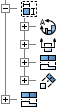
|
Pokazuje widoki na każdym arkuszu w przeglądarce. |
|
|
Utwórz widok |
Kliknij prawym przyciskiem widok, i wybierz polecenie Utwórz widok. Wybierz typ widoku, aby utworzyć widok zależny. |
|
Edycja widoku |
Kliknij prawym przyciskiem nazwę widoku i wybierz polecenie Edycja widoku, aby zmienić etykietę, skalę lub inne atrybuty widoku. |
|
Wyrównanie |
Kliknij prawym przyciskiem myszy nazwę widoku, a następnie wybierz polecenie Wyrównanie. Wybierz Poziomo, Pionowo lub W miejscu. |
|
Zastosuj widok projektu |
Kliknij prawym przyciskiem widok, a następnie wybierz polecenie Zastosuj widok projektu. Kliknij strzałkę, wybierz widok z listy widoków, a następnie kliknij widok, aby pokazać inną reprezentację widoku projektu. |
|
Widoczność opisów |
Aby pokazać lub ukryć wymiary i adnotacje w widoku, wybierz nazwę widoku, kliknij prawym przyciskiem, a następnie wybierz polecenie Widoczność opisów. Zaznacz lub usuń zaznaczenie dla odpowiednich opisów. |
|
Zmień nazwę widoku |
Wybierz nazwę widoku, kliknij na końcu nazwy i wpisz nową nazwę. |
